Configuración de administrador para Microsoft Forms
Nota:
La configuración del administrador solo está disponible para los clientes de Office 365 Educación y Aplicaciones de Microsoft 365 para negocios. Para acceder a esta configuración, inicie sesión en https://admin.microsoft.com con su cuenta profesional o educativa.
Centro de administración de Microsoft 365
En el Centro de administración de Microsoft 365, un administrador de aplicaciones de Office con rol de administrador de aplicaciones puede controlar la configuración de uso compartido externo, registrar nombres de personas de su organización o proteger formularios internos contra suplantación de identidad (phishing).
Esta es la manera de acceder a esta configuración:
Inicie sesión en https://admin.microsoft.com con su cuenta profesional o educativa.
Seleccione Configuración Configuración>de la organización.
Nota:
Si no ve la opción Configuración , seleccione el
 Mostrar todo en el panel izquierdo.
Mostrar todo en el panel izquierdo.En la página Configuración, en la pestaña Servicios, haga clic en Microsoft Forms.
Siga los pasos que se indican a continuación para obtener una configuración específica.
Uso compartido externo
Puede controlar si los usuarios externos pueden colaborar con usuarios de su organización en un formulario o cuestionario. Por ejemplo, un usuario de su organización crea un formulario, pero quiere:
Enviar un vínculo al formulario a personas ajenas a su organización y recopilar respuestas de personas externas.
Colaborar en el formulario (por ejemplo, editar preguntas, cambiar el diseño del tema) con personas ajenas a su organización.
Compartir el formulario como una plantilla para que los usuarios ajenos a su organización puedan duplicar el formulario para sus propios fines.
Compartir un resumen de los resultados del formulario con personas ajenas a su organización.
Sugerencia
Obtenga más información sobre cómo compartir un formulario para colaborar.
Para controlar la configuración de uso compartido externo en el Centro de administración de Microsoft 365:
En el panel de Microsoft Forms, la configuración de Uso compartido externo tiene cuatro opciones, todas activadas de forma predeterminada. Desactive las opciones que no quiera.

Nota:
Si desea proporcionar a los usuarios de su organización la capacidad de crear un sondeo en Outlook, se debe activar la opción Enviar un vínculo al formulario y recopilar respuestas .
Seleccione Guardar cambios.
Registrar los nombres de los usuarios de la organización
Puede elegir si quiere capturar los nombres de las personas que respondan a los formularios:
En el panel de Microsoft Forms, la opción Registrar nombres de forma predeterminada en Registrar nombres de personas de su organización está activada de forma predeterminada. Desactive esta opción si no quiere que los nombres se registren con las respuestas.

Seleccione Guardar cambios.
Protección contra suplantación (phishing)
Puede establecer un examen automático de formularios dentro de su organización para la detección de suplantación de identidad:
En el panel de Microsoft Forms, la configuración de Protección contra suplantación de identidad (phishing) interna en Protección contra suplantación de identidad (phishing) está activada de forma predeterminada. Desactive esta opción si no quiere exámenes de suplantación de identidad (phishing) en los formularios de su organización.
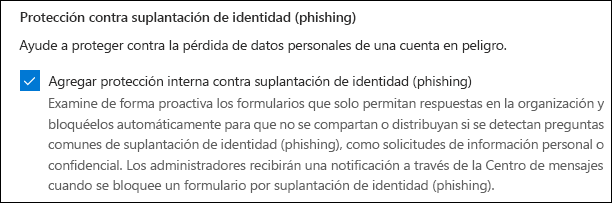
Seleccione Guardar cambios.
Permitir YouTube y Bing
Puede elegir si quiere permitir que los usuarios de su organización agreguen imágenes de vídeos de Bing o YouTube a sus encuestas.
En el panel de Microsoft Forms, la opción Incluir búsqueda de Bing y vídeos de YouTube en Permitir YouTube y Bing está activada de forma predeterminada. Desactive esta opción si no quiere que los usuarios de su organización agreguen imágenes de Bing.com o vídeos de YouTube.com a formularios.
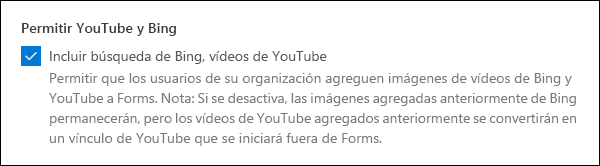
Seleccione Guardar cambios.
Desactivar o activar asignación de licencias de usuario de Microsoft Forms
Al desactivar Microsoft Forms para un usuario, esa persona no puede usar Microsoft Forms. El icono de Formularios se ocultará en el iniciador de aplicaciones de Microsoft 365 y en la página principal. Revise cómo asignar licencias a usuarios en Aplicaciones de Microsoft 365 para negocios para conocer los pasos para desactivar o activar Microsoft Forms para un individuo.
También puede desactivar o activar Microsoft Forms para toda la organización.